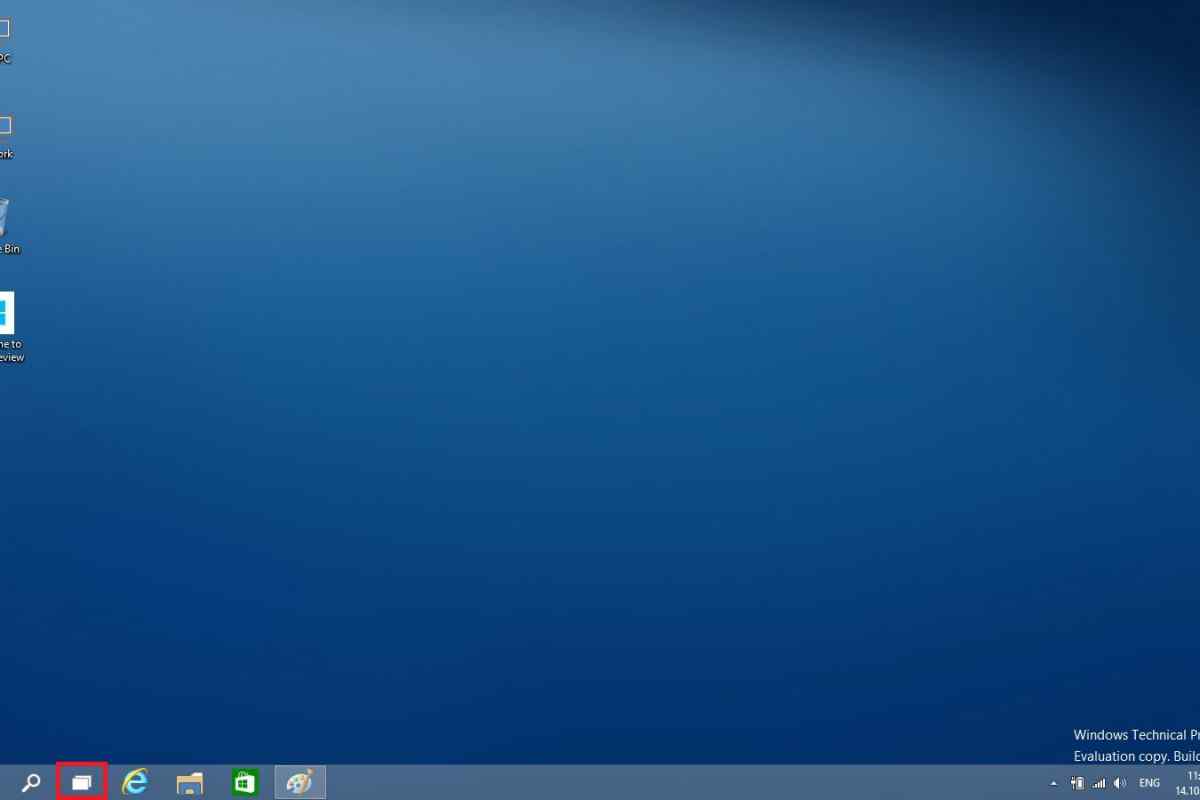Ліворуч на панелі завдань Windows розміщується кнопка доступу до головного меню системи ("Пуск") і панель швидкого запуску, а праворуч - область сповіщення ("трей") та годинник. Межу ними відображаються відкриті зараз вікна програм і додані власником додаткові панелі. Кожен, хто працює в системі, обов 'язково використовує хоч щось з усього цього багатства. А оскільки смаки у всіх різні, то виробник передбачив можливість змінювати зовнішній вигляд панелі завдань, її положення на екрані і розміри.
Інструкція
1. Клацніть вільний простір на панелі завдань правою клавішею миші. Переконайтеся, що натисніть "Закріпити панель завдань" у контекстному меню, яке випало без позначки. Якщо вона там є - клацніть цей пункт. Так ви розблокуєте панель і зробите можливим її переміщення.
2. Клацніть знову вільний простір на цій панелі, але на цей раз використовуйте ліву кнопку. Не відпускаючи кнопки, перетягніть панель до краю екрана. Ви не побачите самого пересування, доки курсор не опиниться досить близько до краю, а потім панель разом з усім на ній розміщеним "стрибне" на нове місце. Після цього відпустіть ліву кнопку мишки.
3. Відрегулюйте ширину панелі відповідно до її нової орієнтації - поміщені на вертикальну смугу елементи виглядають інакше, ніж на смузі горизонтальної. Наприклад, написи на вузьких і високих кнопках програм читати не так зручно, як на витягнутих по горизонталі, але зате їх поміщається більше. Щоб змінити ширину панелі завдань, наведіть курсор мишки на її межу і, коли значок курсора зі стрілки-індексу стане двонаправленою стрілкою, натисніть ліву кнопку. Не відпускаючи кнопки, перемістіть межу до потрібної ширини панелі.
4. Використовуйте параметр автоматичного приховування панелі завдань, якщо після налаштування ширини її розміри вийшли надто великими. Якщо вказати цей механізм, панель буде показано лише тоді, коли ви підведете курсор до краю екрана, а весь інший час вона буде невидима. Щоб увімкнути цей механізм, клацніть вільний простір панелі правою клавішею миші і виберіть у контекстному меню рядок "Властивості". У вікні, що відкрився, поставте позначку в полі "Автоматично ховати панель завдань" і натисніть кнопку "OK".
5. Закріпіть нове положення панелі після того, як всі налаштування його вигляду будуть зроблені - клацанням правкою кнопки миші на панелі відкрийте контекстне меню і виберіть "Закріпити панель завдань".